'>

நீங்கள் YouTube இல் ஒரு வீடியோவைப் பார்க்க விரும்பினீர்கள். நீங்கள் YouTube இல் வீடியோவைக் கிளிக் செய்தீர்கள் மற்றும் ஒரு வீடியோ பிளேயர் தோன்றியது. வீடியோ ஏற்ற மற்றும் இயக்க நீங்கள் காத்திருந்தீர்கள். ஆனால் சிறிது நேரத்திற்குப் பிறகு உங்கள் திரையில் எதுவும் விளையாடவில்லை என்பதைக் கண்டீர்கள். YouTube வீடியோ பிளேயர் கருப்பு நிறத்தில் இருந்தது!
உண்மையில், இது மிகவும் பொதுவான பிரச்சினை - பல YouTube பயனர்கள் இதைப் பெற்றுள்ளனர் “ YouTube வீடியோக்கள் கருப்பு திரை ' பிரச்சினை. சில நேரங்களில் எந்தவொரு படமும் சிறிது நேரம் தோன்றும். ஆனால் பல சந்தர்ப்பங்களில் சிக்கல் முழு நீளத்திற்கும் நீடிக்கும்!
இந்த சிக்கலைப் பெறும்போது நீங்கள் மிகவும் விரக்தியடையக்கூடும்! நீங்கள் YouTube வீடியோக்களை ரசிக்க முடியாது! இந்த சிக்கலை விரைவில் சரிசெய்யலாம் என்ற நம்பிக்கையில் நீங்கள் ஆர்வத்துடன் இணையத்தில் ஆராய்ச்சி செய்கிறீர்கள்.
ஆனால் கவலைப்பட வேண்டாம். உங்கள் சிக்கலை சரிசெய்ய மிகவும் பயனுள்ள பல முறைகள் பின்வருமாறு. பல பயனர்கள் தங்கள் YouTube வீடியோக்களை திரும்பப் பெற அவர்கள் உதவியுள்ளனர், இப்போது அவர்கள் உங்களுக்கு உதவ முடியும். அவற்றை முயற்சித்துப் பாருங்கள்! (நீங்கள் அனைத்தையும் முயற்சிக்க வேண்டியதில்லை; உங்களுக்காக வேலை செய்யும் ஒன்றைக் கண்டுபிடிக்கும் வரை உங்கள் வழியைச் செய்யுங்கள்.)
முறை 1: உங்கள் YouTube (Google) கணக்கிலிருந்து வெளியேறவும்
முறை 2: பக்கத்தைப் புதுப்பிக்கவும் அல்லது உங்கள் வலை உலாவியை மறுதொடக்கம் செய்யவும்
முறை 3: உங்கள் பிணைய இணைப்பின் நிலையைச் சரிபார்க்கவும்
முறை 4: உங்கள் உலாவல் தரவை அழிக்கவும்
முறை 5: உங்கள் உலாவி நீட்டிப்புகளை முடக்கு
முறை 6: வன்பொருள் முடுக்கம் முடக்கு
முறை 7: உங்கள் வலை உலாவியைப் புதுப்பிக்கவும்
முறை 8: மற்றொரு உலாவியுடன் சோதிக்கவும்
முறை 1: உங்கள் YouTube (Google) கணக்கிலிருந்து வெளியேறவும்
ஒரு பயனர் தனது கணக்கில் உள்நுழைந்த வீடியோவைப் பார்க்கும்போது YouTube கருப்புத் திரை சிக்கல் அடிக்கடி நிகழ்கிறது. உங்கள் கணக்கிலிருந்து வெளியேற முயற்சி செய்யலாம் மற்றும் வீடியோ சாதாரணமாக இயக்க முடியுமா என்று பார்க்கலாம். வெளியேற, கிளிக் செய்யவும் கணக்கு YouTube பக்கத்தின் மேல் வலது மூலையில் உள்ள ஐகானைக் கிளிக் செய்து கிளிக் செய்க வெளியேறு .
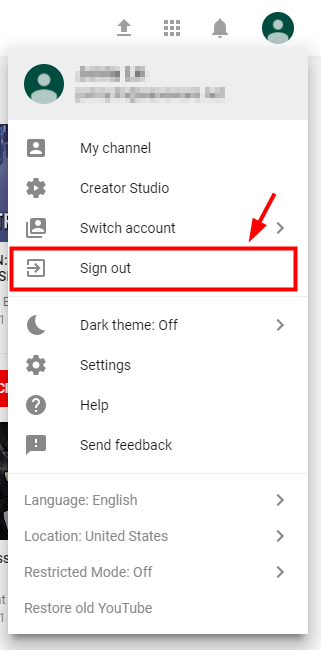
இந்த முறை உங்களுக்காக வேலை செய்தால், உங்கள் YouTube வீடியோ பிளேயரில் கருப்புத் திரையை மீண்டும் காண முடியாது.
முறை 2: பக்கத்தைப் புதுப்பிக்கவும் அல்லது உங்கள் வலை உலாவியை மறுதொடக்கம் செய்யவும்
சில நேரங்களில் உங்கள் YouTube வீடியோக்கள் கருப்பு நிறமாக மாறும், ஏனெனில் உங்கள் உலாவியில் சிறிய ஒன்று தற்காலிகமாக தவறாகப் போகிறது. பக்கத்தை புதுப்பிப்பதன் மூலம் இது சரி செய்யப்படலாம். கிளிக் செய்யவும் ஏற்றவும் உங்கள் வலை உலாவியில் பொத்தான் அல்லது ஐகான் அல்லது அழுத்தவும் எஃப் 5 வீடியோ பக்கத்தை மீண்டும் ஏற்ற உங்கள் விசைப்பலகையில். வீடியோ சாதாரணமாக இயக்க முடியுமா என்று பாருங்கள்.

சிக்கல் தொடர்ந்தால், உங்கள் இணைய உலாவியை மூடி மீண்டும் திறக்க முயற்சி செய்யலாம். இது உங்கள் உலாவியில் உள்ள சிக்கல்களை முழுமையாக அகற்றவும் உதவும். மறுதொடக்கம் உங்கள் இணைய உலாவி மற்றும் YouTube வீடியோவை மீண்டும் திறக்கவும். பின்னர் பிரச்சினை தீர்க்கப்படுகிறதா என்று பாருங்கள்.
முறை 3: உங்கள் பிணைய இணைப்பின் நிலையை சரிபார்க்கவும்
உங்கள் பிணைய இணைப்பு நிலை மோசமாக இருந்தால் நீங்கள் இந்த சிக்கலை சந்திக்க நேரிடலாம். நீங்கள் முயற்சிக்க வேண்டிய சில விஷயங்கள் உள்ளன…
I. VPN ஐப் பயன்படுத்துக
பயன்படுத்த முயற்சிக்கவும் வி.பி.என் . உள்ளூர் இணைய இணைப்பில் நீங்கள் சந்திக்கும் சிக்கல்களைச் சரிசெய்ய இது உதவுகிறது.
உன்னால் முடியும் இதை கைமுறையாக செய்யுங்கள் உங்களிடம் உங்கள் சொந்த VPN சேவையகம் மற்றும் இணைப்பை அமைப்பதற்கான திறன்கள் இருந்தால். ஆனால் இல்லையென்றால், பயன்படுத்த பரிந்துரைக்கிறோம் NordVPN .
நீங்கள் ஒரு நல்ல ஒப்பந்தம் பெற முடியும் NordVPN சேவைகள் . பாருங்கள் NordVPN கூப்பன்கள் இங்கே!NordVPN பாதுகாப்பான, வேகமான மற்றும் நிலையான இணைப்புகளை வழங்குகிறது, மேலும் இது பயன்படுத்த மிகவும் எளிதானது. இதைப் பயன்படுத்த:
- NordVPN ஐ பதிவிறக்கி நிறுவவும்.
- NordVPN ஐ இயக்கவும், பின்னர் நீங்கள் இணைக்க விரும்பும் இருப்பிடத்தைத் தேர்வுசெய்க.
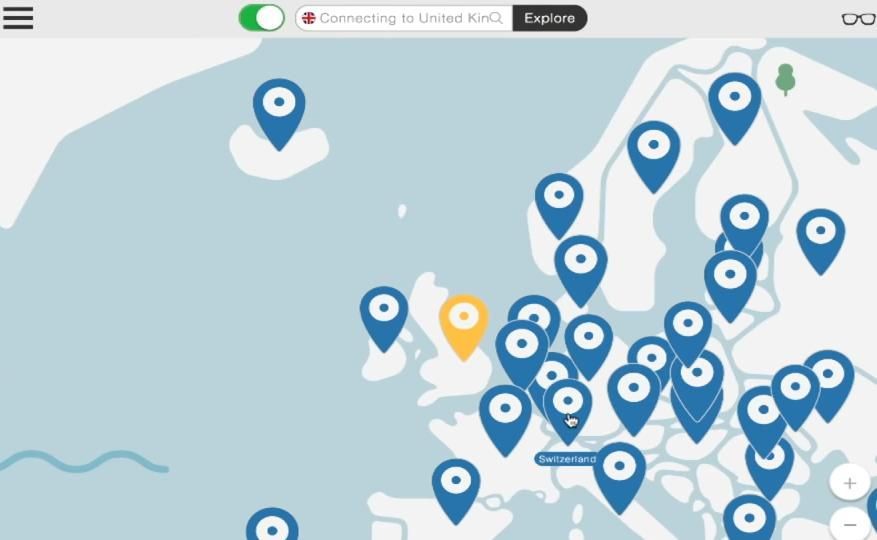
II. உங்கள் இணைய பயன்பாட்டைச் சரிபார்க்கவும்
உங்கள் கணினியில் உள்ள அனைத்து நிரல்களையும் ஒரே பிணையத்துடன் இணைக்கப்பட்டுள்ள பிற எல்லா சாதனங்களையும் சரிபார்க்கவும். உங்கள் நெட்வொர்க்கை மெதுவாக்கும் நிரல் அல்லது சாதனத்தின் பிணைய இணைப்பை முடக்கு.
III. உங்கள் இணைய இணைப்பு சரியாக செயல்படுகிறதா என்று சோதிக்கவும்
உங்கள் இணைய இணைப்பு சரியாக செயல்படுவதை உறுதிசெய்க. இந்த இடுகையைப் பாருங்கள் எந்த இணைய சிக்கல்களையும் சரிசெய்ய.
அதன் பிறகு, உங்கள் YouTube வீடியோவை மீண்டும் ஏற்றவும், இது உங்கள் கருப்பு திரை சிக்கலை சரிசெய்கிறதா என்று பாருங்கள்.
முறை 4: உங்கள் உலாவல் தரவை அழிக்கவும்
உங்கள் உலாவியில் உள்ள தற்காலிக சேமிப்பு மற்றும் வரலாறு தரவு உங்கள் YouTube வீடியோக்களை கருப்பு நிறமாக்குகிறது. அவை குவிந்து, உங்கள் உலாவி சிக்கி அல்லது உங்கள் உலாவியில் குறுக்கிட்டிருக்கலாம். அவர்கள் உங்கள் உலாவி அமைப்புகளையும் மாற்றலாம் மற்றும் நன்றாக வேலை செய்வதை நிறுத்தலாம். இவை அனைத்தும் உங்கள் YouTube அல்லது பிற சிக்கல்களுக்கான சாத்தியமான காரணங்கள். எனவே நீங்கள் என்று பரிந்துரைக்கப்படுகிறது உங்கள் உலாவியில் உலாவல் தரவை அழிக்கவும் . நீங்கள் பயன்படுத்துகிறீர்கள் என்றால் கூகிள் குரோம் அல்லது பயர்பாக்ஸ் , கீழேயுள்ள படிகளைப் பின்பற்றுவதன் மூலம் இந்தத் தரவை அழிக்கலாம். *
* இது உங்கள் உலாவியில் உங்கள் உலாவல் வரலாறு, கடவுச்சொற்கள் மற்றும் விருப்பத்தேர்வுகள் அனைத்தையும் அழிக்கும் என்பதை நினைவில் கொள்க. நீங்கள் பார்வையிட்ட அனைத்து வலைத்தளங்களையும் அணுகும்போது உங்கள் தரவை மீண்டும் உள்ளிடவும், உங்கள் விருப்பங்களை மீண்டும் சரிசெய்யவும் வேண்டும்.
1) அச்சகம் Ctrl, Shift மற்றும் Delete விசைகள் (விசைப்பலகையில்) ஒரே நேரத்தில். தரவு அழிக்கும் சாளரம் பாப் அப் செய்யும்.
2) உங்கள் வலை உலாவியில் உள்ள அனைத்து உலாவல் தரவையும் அழிக்கவும்:
நான். இப்போது வரை உங்கள் உலாவியைப் பயன்படுத்தத் தொடங்கியதிலிருந்து மறைக்க நேர வரம்பை அமைக்கவும்.
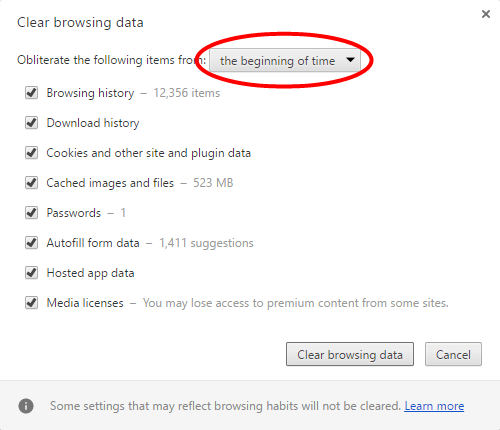
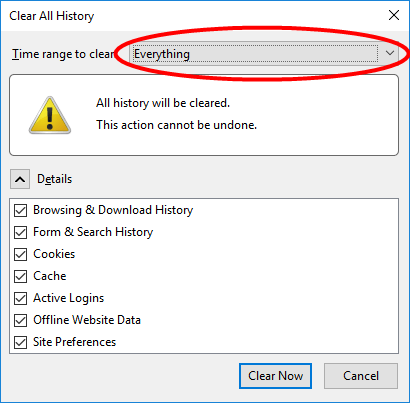
ii. அழிக்க அனைத்து உருப்படிகளையும் தேர்ந்தெடுக்கவும்.
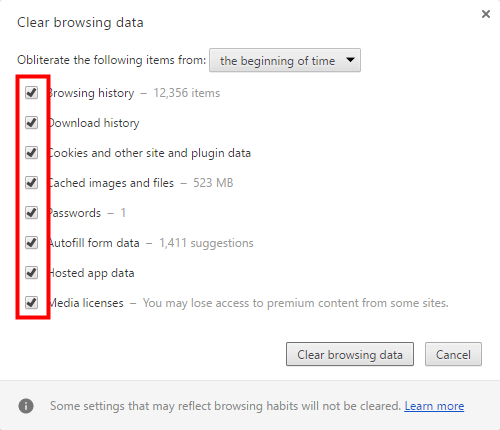
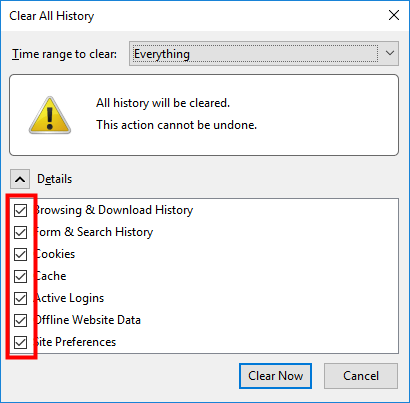
iii. அவை அனைத்தையும் அழிக்கவும்.
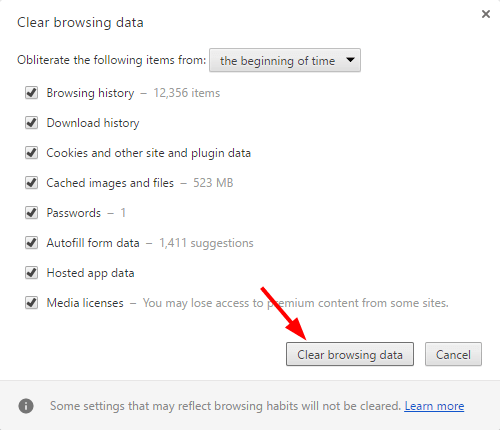
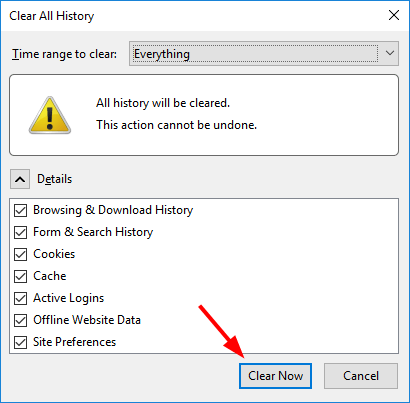
3) நீங்கள் YouTube இல் வீடியோக்களைப் பார்க்க முடியுமா என்று சோதிக்கவும்.
முறை 5: உங்கள் உலாவி நீட்டிப்புகளை முடக்கு
சில நேரங்களில் நீட்டிப்புகள் உங்கள் உலாவியின் உங்கள் YouTube வீடியோக்கள் இயக்கத்தில் தலையிடலாம், குறிப்பாக விளம்பரத் தடுப்பு நீட்டிப்புகள் . அவற்றை தற்காலிகமாக முடக்க முயற்சி செய்யலாம் மற்றும் சிக்கல் சரி செய்யப்பட்டுள்ளதா என்று பார்க்கலாம். உங்கள் வலை உலாவிகளில் நீட்டிப்புகளைச் சரிபார்க்க மற்றும் முடக்க கீழேயுள்ள படிகளைப் பின்பற்றவும் ( கூகிள் குரோம் மற்றும் பயர்பாக்ஸ் குறிப்பாக).
1) நீட்டிப்பு அமைப்புகளைத் திறக்கவும்:
நான். ஆன் கூகிள் Chrome , தட்டச்சு “ chrome: // நீட்டிப்புகள் ”முகவரி பட்டியில் பின்னர் அழுத்தவும் உள்ளிடவும் உங்கள் விசைப்பலகையில்.

ii. ஆன் பயர்பாக்ஸ் , கிளிக் செய்யவும் மெனு பொத்தான் மேல் வலது மூலையில் பின்னர் கிளிக் செய்யவும் துணை நிரல்கள் .
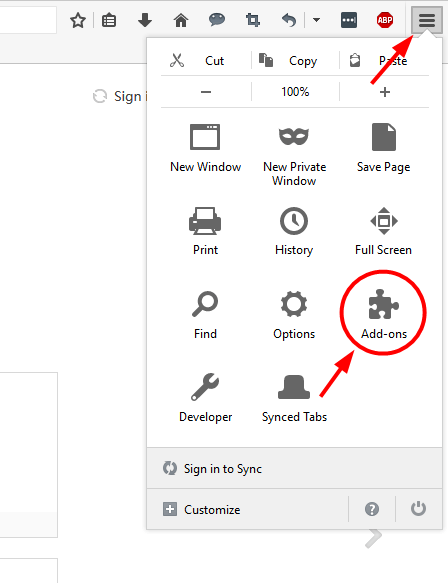
2) உங்கள் வலை உலாவியில் நீட்டிப்பு அமைப்புகளில் Adblock அல்லது Adblock Plus போன்ற விளம்பர தடுப்பு நீட்டிப்பை முடக்கு:
நான். ஆன் கூகிள் குரோம் , தேர்வு பெட்டியை அழிக்கவும் of இயக்கப்பட்டது அதை முடக்க உங்கள் விளம்பர தடுப்பு நீட்டிப்புக்கு அடுத்ததாக.
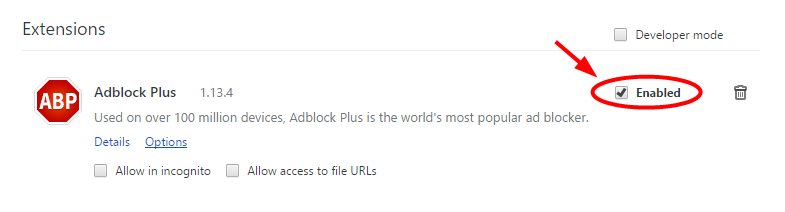
ii. ஆன் பயர்பாக்ஸ் , கிளிக் செய்யவும் முடக்கு உங்கள் விளம்பர தடுப்பு நீட்டிப்பை முடக்க பொத்தானை அழுத்தவும்.

3) ஒரு YouTube வீடியோவைத் திறந்து, அது சாதாரணமாக இயங்குகிறதா என்று பாருங்கள்.
4) சிக்கல் இன்னும் இருந்தால், படி 2 இல் உள்ள முறையைப் பயன்படுத்தி மீதமுள்ள நீட்டிப்புகளை முடக்கு. இந்த நீட்டிப்புகளை ஒரு நேரத்தில் முடக்கு (அடுத்ததாக முடக்குவதற்கு முன் உங்கள் YouTube வீடியோவை இயக்க முடியுமா என்று சரிபார்க்கவும்). உங்கள் சிக்கலை ஏற்படுத்தும் ஒன்றை நீங்கள் அடையாளம் காணும் வரை நீட்டிப்புகளின் பட்டியலில் இறங்கவும்.
இந்த முறையால் உங்கள் சிக்கலை தீர்க்க முடிந்தால், இந்த நீட்டிப்பை வழங்குபவர்களைத் தொடர்புகொண்டு அவர்களிடம் பரிந்துரைகளைக் கேட்கவும் அல்லது மாற்று தீர்வை நிறுவவும்.
முறை 6: வன்பொருள் முடுக்கம் முடக்கு
வன்பொருள் முடுக்கம் உங்கள் CPU க்கு பதிலாக GPU போன்ற நோக்கத்திற்காக குறிப்பிடப்பட்ட கணினி வன்பொருளுக்கு சில செயலாக்க பணிகளை ஒதுக்குவதாகும். இது தொடர்புடைய மென்பொருளின் செயல்திறனை அதிகரிக்கும்.
ஆனால் வன்பொருள் முடுக்கம் சில நேரங்களில் எதிர்பாராத சிக்கல்களைக் கொண்டுவரும். உங்கள் இணைய உலாவியில் வன்பொருள் முடுக்கம் இயக்கப்பட்டிருந்தால், YouTube வீடியோக்களை சாதாரணமாக இயக்க முடியாது. எனவே, உங்கள் உலாவிகளில் வன்பொருள் முடுக்கம் முடக்க முயற்சி செய்யலாம், இது உங்களுக்காக வேலை செய்கிறதா என்று பார்க்கவும்.
(வன்பொருள் முடுக்கம் எவ்வாறு முடக்கலாம் என்பதை கீழே உள்ள படிகள் காண்பிக்கும் Chrome மற்றும் பயர்பாக்ஸ் )
TO. நீங்கள் ஒரு என்றால் கூகிள் Chrome பயனர்:
1) கிளிக் செய்யவும் மெனு பொத்தான் மேல் வலது மூலையில். பின்னர் தேர்ந்தெடுக்கவும் அமைப்புகள் .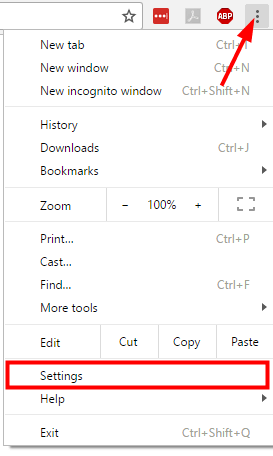 2) கிளிக் செய்க மேம்பட்ட அமைப்புகளைக் காட்டு கீழே.
2) கிளிக் செய்க மேம்பட்ட அமைப்புகளைக் காட்டு கீழே. 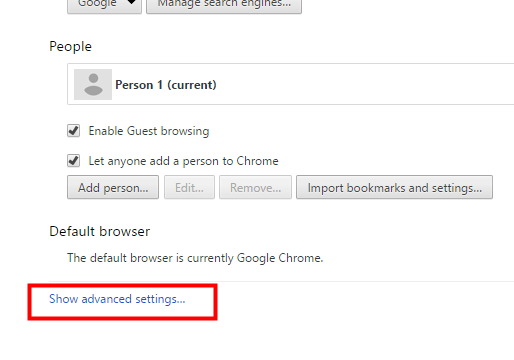 3) இல் அமைப்பு பிரிவு, தேர்வுநீக்கு கிடைக்கும்போது வன்பொருள் முடுக்கம் பயன்படுத்தவும் .
3) இல் அமைப்பு பிரிவு, தேர்வுநீக்கு கிடைக்கும்போது வன்பொருள் முடுக்கம் பயன்படுத்தவும் . 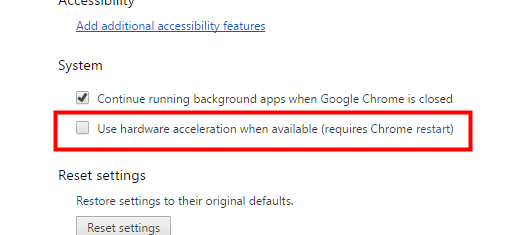 4) உங்கள் உலாவியை மறுதொடக்கம் செய்யுங்கள்.
4) உங்கள் உலாவியை மறுதொடக்கம் செய்யுங்கள்.பி: நீங்கள் பயன்படுத்துகிறீர்கள் என்றால் பயர்பாக்ஸ் :
1) கிளிக் செய்யவும் மெனு பொத்தான் மேல் வலது மூலையில் பின்னர் கிளிக் செய்யவும் விருப்பங்கள் .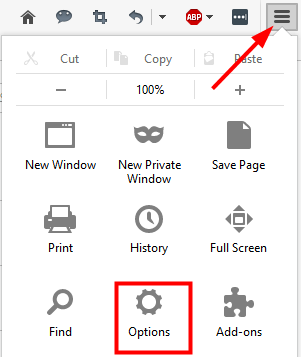 2) கிளிக் செய்க மேம்படுத்தபட்ட. பின்னர் தேர்வுநீக்கு கிடைக்கும்போது வன்பொருள் முடுக்கம் பயன்படுத்தவும் .
2) கிளிக் செய்க மேம்படுத்தபட்ட. பின்னர் தேர்வுநீக்கு கிடைக்கும்போது வன்பொருள் முடுக்கம் பயன்படுத்தவும் . 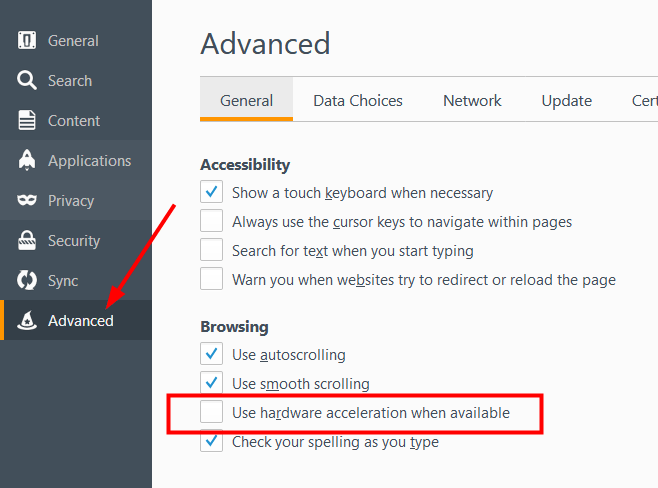 3) உங்கள் உலாவியை மறுதொடக்கம் செய்யுங்கள்.
3) உங்கள் உலாவியை மறுதொடக்கம் செய்யுங்கள்.உங்கள் உலாவியை மறுதொடக்கம் செய்த பிறகு, ஒரு YouTube வீடியோவை இயக்கவும், இந்த முறை செயல்படுகிறதா என்று பாருங்கள்.
முறை 7: உங்கள் வலை உலாவியைப் புதுப்பிக்கவும்
உங்கள் இணைய உலாவி காலாவதியானதால் உங்கள் YouTube வீடியோக்கள் கருப்பு திரை சிக்கல் ஏற்படலாம். இது இன்னும் அடோப் ஃப்ளாஷ் பிளேயர் செருகுநிரலைப் பயன்படுத்துகிறது, இது YouTube ஆல் ஆதரிக்கப்படவில்லை, மேலும் சில நேரங்களில் வீடியோக்களை இயக்குவதில் சிக்கல்களைக் கொண்டு வரக்கூடும். அல்லது உங்கள் பழைய இணைய உலாவியில் சில உள்ளமைவுகள் அல்லது அம்சங்கள் YouTube பிளேயருடன் குழப்பமடையக்கூடும்.
உங்கள் கணினியில் எந்தவொரு YouTube வீடியோக்களும் சிக்கலைத் தடுக்க, நீங்கள் பழைய இணைய உலாவியைப் பயன்படுத்துவதைத் தவிர்க்க வேண்டும். உங்கள் உலாவியைப் புதுப்பிக்க, முதலில் அதை நிறுவல் நீக்கவும். அதன் அதிகாரப்பூர்வ வலைத்தளத்திற்குச் சென்று, அதன் சமீபத்திய பதிப்பைப் பதிவிறக்கி உங்கள் கணினியில் நிறுவவும். அதன் பிறகு, இது உங்கள் YouTube வீடியோக்களை கருப்பு திரை சிக்கலை சரிசெய்கிறதா என்று பார்க்கவும்.
முறை 8: மற்றொரு உலாவியுடன் சோதிக்கவும்
சில நேரங்களில் உங்களுக்கு வேறு உலாவி தேவைப்படலாம். ஒருவேளை நீங்கள் இப்போது பயன்படுத்தும் வலை உலாவி YouTube வலை பிளேயருடன் பொருந்தாது. அதன் உள்ளமைவு, நீட்டிப்புகள் அல்லது செருகுநிரல்கள் (மேலே குறிப்பிட்டுள்ள அடோப் ஃப்ளாஷ் பிளேயர் போன்றவை) அந்த வீடியோக்களை இயக்குவதைத் தடுக்கலாம்.
வேறொரு உலாவியை அதன் அதிகாரப்பூர்வ தளத்திலிருந்து உங்கள் கணினியில் பதிவிறக்கி நிறுவலாம். அந்த உலாவியில் ஒரு YouTube வீடியோவை இயக்கவும், இது உங்கள் கருப்பு திரை சிக்கலை சரிசெய்கிறதா என்று பாருங்கள். இது உதவுமானால், உங்கள் உலாவி ஆதரவை அணுகி அவர்களிடம் ஆலோசனை கேட்க வேண்டும்.




![[தீர்க்கப்பட்டது] ஏன் Netflix மிகவும் மெதுவாக உள்ளது](https://letmeknow.ch/img/knowledge/12/why-is-netflix-slow.jpg)

